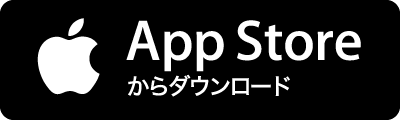エントリーの編集

エントリーの編集は全ユーザーに共通の機能です。
必ずガイドラインを一読の上ご利用ください。
 0
0
Excelのピボットテーブルで集計したデータの個数を全体の比率で表示する方法 | iPentec
記事へのコメント0件
- 注目コメント
- 新着コメント
このエントリーにコメントしてみましょう。
注目コメント算出アルゴリズムの一部にLINEヤフー株式会社の「建設的コメント順位付けモデルAPI」を使用しています
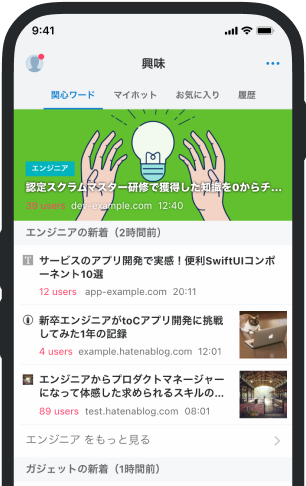
- バナー広告なし
- ミュート機能あり
- ダークモード搭載
関連記事
Excelのピボットテーブルで集計したデータの個数を全体の比率で表示する方法 | iPentec
ピボットテーブルで集計したデータの個数を全体の比率で表示する手順を紹介します。 概要 こちらの記事... ピボットテーブルで集計したデータの個数を全体の比率で表示する手順を紹介します。 概要 こちらの記事では、選択肢ごとの人数を表示するピボットテーブルを作成しました。 ピボットテーブルではデータの個数(人数)が表示されていますが、これを比率で表示したい場合があります。この記事では、ピボットテーブルの値を全体に対する比率で表示する手順を紹介します。 設定手順 こちらの記事で作成したピボットテーブルを開きます。 ピボットテーブルをクリックして、ピボットテーブルを選択します。 選択すると右側に[ピボットテーブルのフィールド]エリアが表示されます。 ([ピボットテーブルのフィールド]エリアが表示されない場合はこちらの記事を参照してください。) [ピボットテーブルのフィールド]エリアの右下の[値]エリアの[データの個数 / 選択肢]をクリックし選択し、右クリックします。 下図のポップアップメニューが表示